Перезагрузки компьютера во время игры – одна из наиболее распространенных проблем среди любителей компьютерных игр. Рано или поздно с этой проблемой сталкивается любой геймер. В данном материале мы рассмотрим четыре наиболее вероятные причины, которые могут приводить к подобной ситуации.
Причина № 1. Перегрев процессора.
Если ваш компьютер перезагружается во время игры, то первое, что нужно проверить это температуру процессора. Если температура процессора выходит за рамки нормы, то срабатывает защита и компьютер уходит на перезагрузку. Такое поведение компьютера призвано спасти процессор от сгорания в случае проблем с охлаждением.
Проверить процессор на перегрев можно несколькими способами. Самый простой вариант, сразу после перезагрузки компьютера зайти в BIOS и посмотреть какая там температура. Если там что-то около 70 градусов, то, скорее всего причина в перегреве.
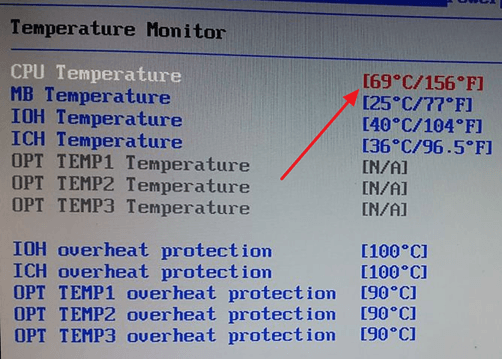
Также вы можете не ждать очередной перезагрузки компьютера, а понаблюдать за температурой процессора в режиме реального времени. Для этого можно использовать различные программы. Например, можно использовать бесплатную программу Core Temp. Запустите данную программу, создайте нагрузку на процессор и наблюдайте за температурой.
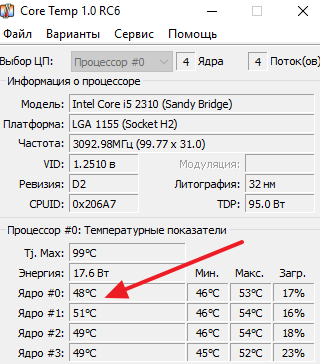
Нормальная температура процессора зависит от конкретной модели. Но, в среднем нормальной считается значение в 65 градусов Цельсия. Если ваш процессор прогревается выше этой отметки, то это перегрев и вполне вероятно перезагрузки во время игры происходят именно по этой причине.
Причина № 1. Перегрев видеокарты.
Также нужно проверить температуру видеокарты. Поскольку в особо запущенных случаях ее перегрев также может приводить к перезагрузкам. Проверять температуру видеокарты удобней всего при помощи бесплатной программы GPU-Z. Запустите данную программу на компьютере, перейдите на вкладку «Sensors» и создайте нагрузку на видеокарту.
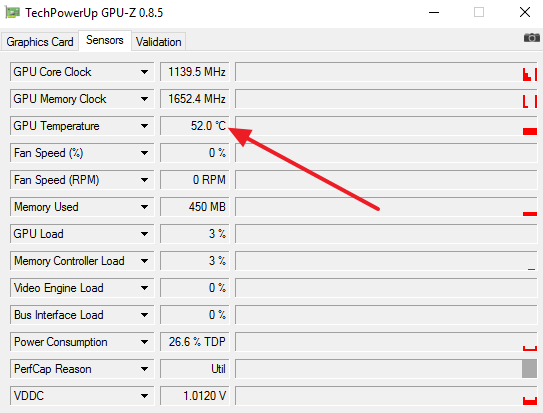
Если температура видеокарты превысит 80 градусов, то вполне вероятно, что компьютер перезагружается именно из-за перегрева видеокарты.
Причина № 3. Проблемы с питанием.
Если вы проверили температуру процессора и видеокарты, и она оказалась в норме, то следующее что стоит проверить это блок питания (БП). Если блок питание недостаточно мощный или он просто старый, то во время компьютерных игр, когда комплектующие компьютера потребляют максимум мощности, блок питания может не справляться. В таких ситуациях и происходит перезагрузка компьютера.
Проверить блок питания уже не так просто, как процессор или видеокарту. Конечно есть некоторые программы, которые имеют отдельные тесты для проверки блока питания. Например, в программе S&M есть функция «Power», которая отвечает за проверку блока питания.
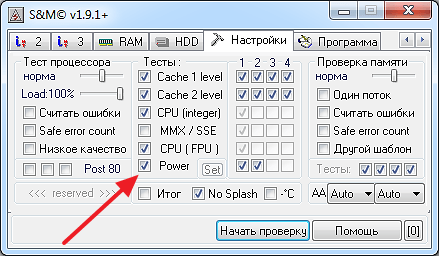
Но, полностью доверять таким тестам нельзя. Самой надежной проверкой будет установка другого, заведомо рабочего блока питания. Установите рабочий блок питания на компьютер и попытайтесь повторить ситуацию, во время которой компьютер перезагружался в прошлом. Например, запустите игру, с которой раньше были проблемы. Если ситуация будет повторятся с другим блоком питания, значит причину перезагрузок нужно искать в другом месте. Если же перезагрузки компьютера прекратятся, значит пора покупать новый БП.
Причина № 4. Программные проблемы.
Если вы проверили температуру процессора и исключили поломку блока питания, то возможно ваша проблема на программном уровне. Попробуйте обновить драйверы видеокарты или удалите старые драйверы видеокарты и выполните полную переустановку. Если причина перезагрузок компьютера была в драйверах видеокарты, то такая процедура должна решить эту проблему.
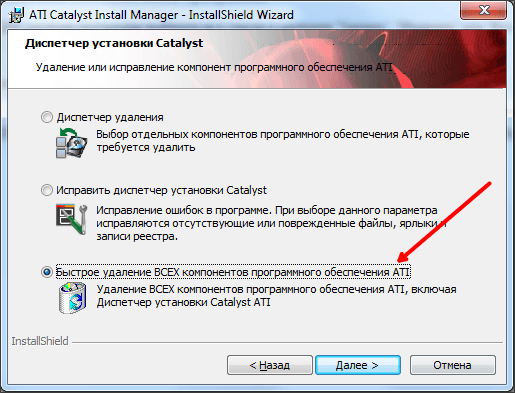
Также нельзя исключать заражение вирусами. Попробуйте проверить компьютер при помощи бесплатных сканеров Kaspersky Virus Removal Tool или Dr.Web CureIt!. Если удастся найти и обезвредить вирусы, то перезагрузки должны прекратиться.
Ребят, с этой проблемой лучше не тянуть, а сразу обращаться в компьютерный сервис. Играл в игру counter-stike и были вылеты, красный, белый, экраны и звук не приятный. Решил поиграть в World of Warships, играл не было вылетов и через несколько недель они появились. Думал что же может быть проблемой, грешил на БП и на Мать, но не решался покупать новые и отнести в сервис. И мучался мучался и в один день просто видеокарта сгорела, была 1060 ti. Пришлось покупать новый и слабый комп. Не тяните с этим!!!
Возможно был перегрев видеокарты или какая-то проблема с БП. Также возможно просто брак самой видеокарты.
из-за одной видеокарту целый комп менять? хороший компьютерный сервис
Очень часто видяха забирает за собой многие компоненты.
1060 ti в природе не существует
может он имел в виде 1060 6gb
1060ti для китайского рынка выпущена была. сам с алика такую брал
Ребят, подскажите с чем связанно. Суть такая, купил я на неделе хороший игровой пк, всё шло нормально, поставил дрова, утилиты, MSI Автобёрнер, и т.п. Начал соответственно качать игры, программы. И проблема в том что, при хорошем охлаждении температура проца достигает космической планки (сред. 70-75) хотя как я знаю, стабильная должна быть не больше 55-60. Конечно же пк сразу перезапускается, и тут вроде бы всё ясно, либо подсунули плохой куллер, или термопасту. Но самое интересное было то, что только в некоторых играх при такой температуре пк идёт на перезагрузку, ну допустим играю я в гта 5 минут 20 нормально, затем резко пк перезапускается. А вот если я буду играть допустим в фифа 19, то пк по барабану и он нормально работает. Подскажите что за полтергейсты у меня на пк.
75 градусов это много, но не критично. Современные процессоры не уходят на перезагрузку при 75 градусах, сейчас защита от перегрева срабатывает при большей температуре. Информация в статье немного устарела.
То, что у вас перезагрузка происходит не всегда подтверждает версию, что процессор не причем. В вашем случае причина может быть в драйверах, видеокарте или других комплектующих. Например, сейчас подобные проблемы наблюдаются с видеокартами AMD Radeon RX 5600, 5700, 5700XT.
Парни, помогите, пк перезагружается и иногда впадает в цикличную, при игре начинает перезагружаться, проверял видеокарту и озу, менял мать и бп
Может жесткий диск или процессор? Нужно менять все комплектующие подряд на рабочие аналоги и проверять поведение системы. Если перезагрузки легко воспроизводятся, то найти причину не сложно.
В играх ребут ПК, все менял постепенно кроме видеокарты и жесткого диска, ставил другую видеокарту все равно ребут, свой жесткий диск ставил в пк друга — работает, что делать?
А блок питания проверяли? Внезапные перезагрузки в играх (без показа синего экрана) чаще всего вызваны проблемами с БП.
что делать если клмп перезагружается кагда скачиваеш игру или кагда играеш кто знает как ришить проблему?
что делать если ты заходишь в игру ноутбук холодный и ты заходишь в мини гейм и просто ноутбук перезагружается что делать?
Проверьте температуры для начала.